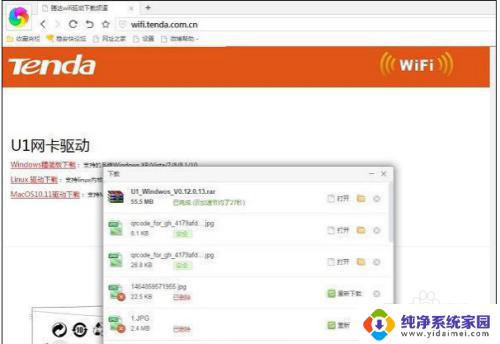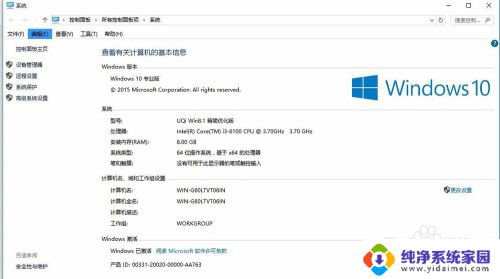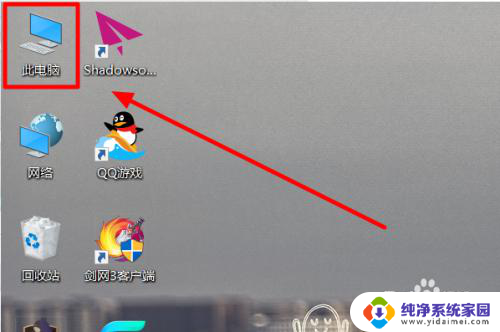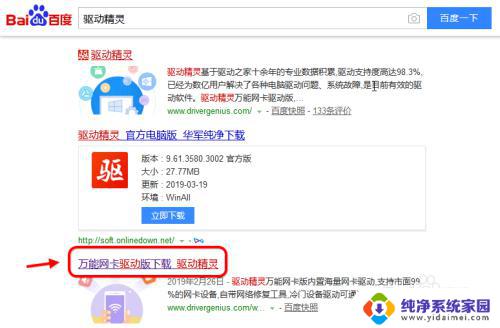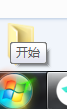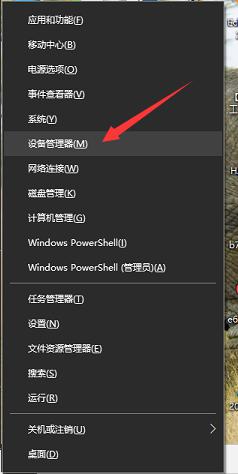鲁大师怎么安装网卡驱动?简易教程大揭秘
鲁大师怎么安装网卡驱动,在如今高度信息化的社会中,电脑已经成为了我们生活和工作中不可或缺的工具,有时候我们在使用电脑时会遇到一些问题,比如网卡驱动的安装。对于不少电脑新手来说,安装网卡驱动可能是一项相当头疼的任务。幸运的是有鲁大师这样一款强大的软件可以帮助我们解决这个问题。鲁大师到底怎么安装网卡驱动呢?下面我们将一起来探讨一下。
方法如下:
1.首先第一步,确认查看电脑的网卡型号。可以借助软件更快,从别的电脑上下载一个鲁大师软件。
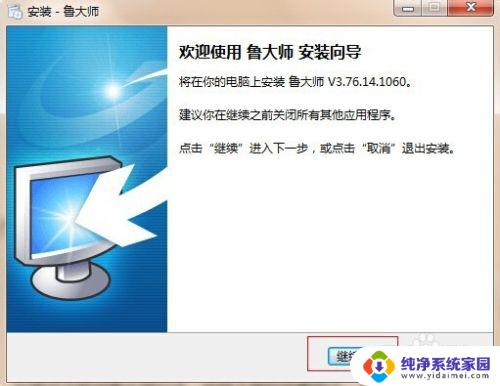
2.安装过程中默认协议,修改一下安装地址,还有把捆绑安装的软件前面的勾勾去掉。
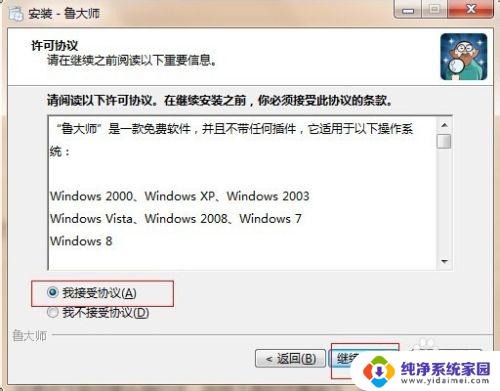
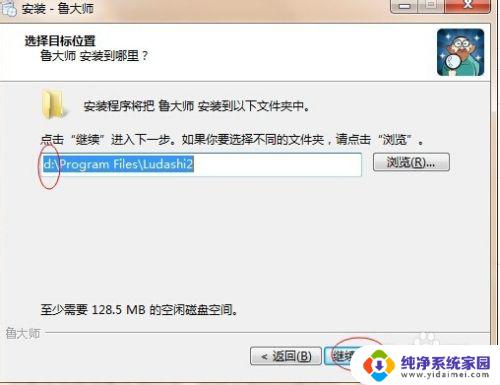
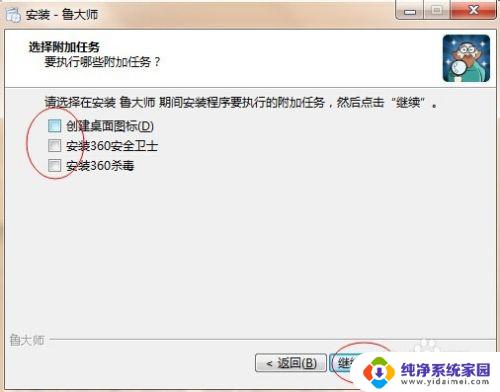
3.最后点击确定安装,完成后直接打开软件,它会自动检测电脑硬件。
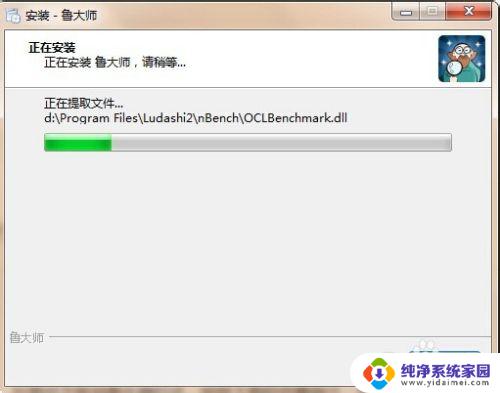
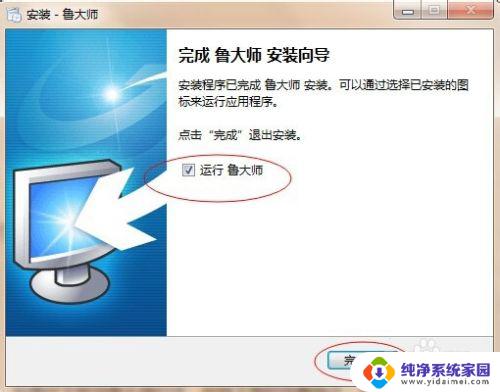
4.很快就显示硬件信息出来,看到提示说有驱动有问题。下面找到网卡信息,鲁大师的功能很多。
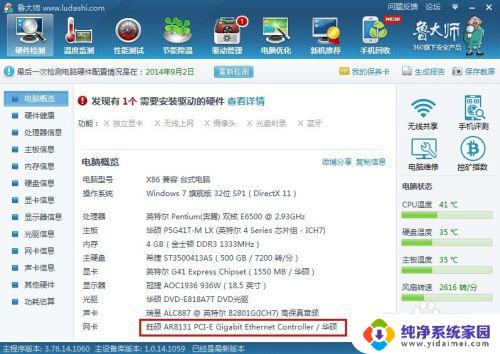
5.按照这个型号通过别的电脑在网上找到对应的网卡驱动,一般大的生产公司有自己的网站下载。如果找不到对应型号的网卡驱动,就下载一个万能网卡驱动。
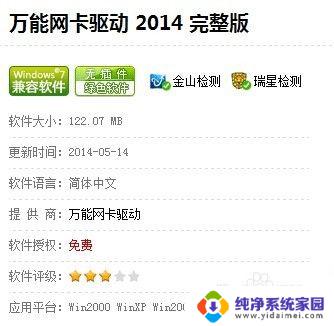
6.右键单击桌面上的“我的电脑”,找到“设备管理器”并单击打开。
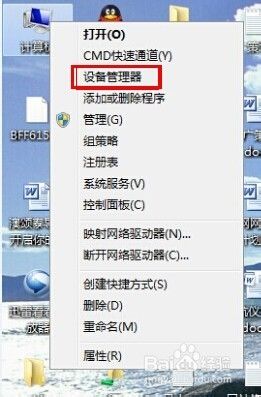
7.在设备管理器菜单中找到“网络适配器”,并点击前面的三角,这时出现了的就是网卡驱动。右键单击网卡驱动,选择“更新驱动程序软件”。
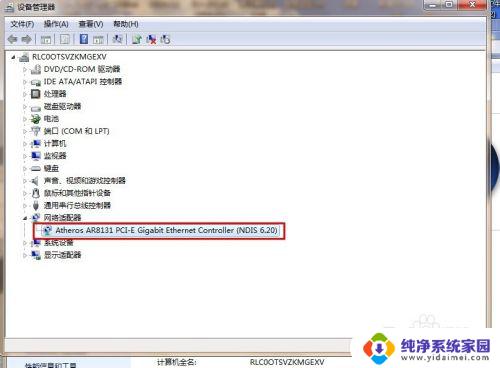
8.出现了两个选项,我们选择手动查找驱动程序并且安装。下一步选择刚才下载的驱动程序安装。
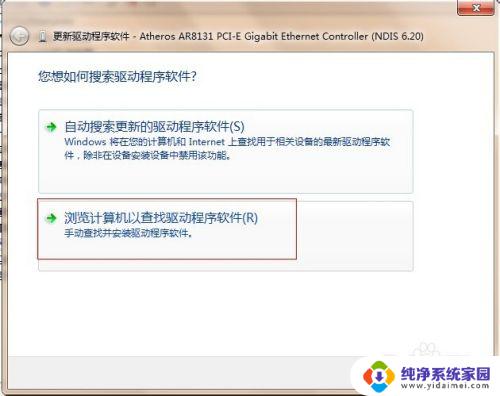
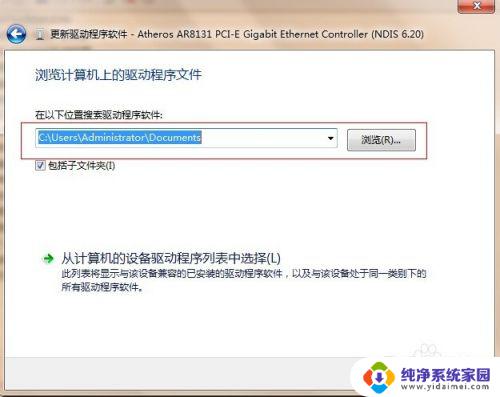
9.安装完成后,重启电脑。如果能够联网的情况下,可以让电脑自动检测并且安装,也可以通过鲁大师自动检测安装。

以上是关于如何安装网卡驱动的全部内容,如果出现此类问题,可以按照本文方法解决,希望对您有所帮助。